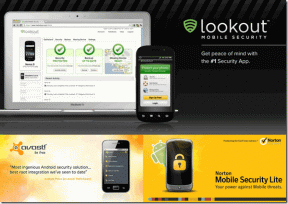IPhone의 음성 메모에서 배경 소음을 줄이는 방법
잡집 / / December 02, 2021
모든 iPhone의 기본 음성 메모 앱은 기본적인 접근 방식을 취합니다. 우리가 일부에서 목격하는 것과 같은 고급 오디오 녹음 기능이 없습니다. 타사 앱. 최근 iOS 14가 출시되면서 상황이 바뀌었습니다. Apple은 다른 많은 기능과 함께 향상된 녹음 기능을 도입했습니다.

이 기능은 종종 음성 메모를 괴롭히는 배경 소음을 줄여 수준 이하의 오디오 파일을 생성합니다. 소음과 당신이나 다른 사람이 말한 모든 것을들을 때 음성 메모를 망칠뿐입니다. Apple은 말 그대로 이 모든 것을 지팡이의 물결로 바꾸고 싶어합니다.
음성 메모가 어떻게 작동하는지, 그리고 다른 주목할만한 변경 사항과 함께 이 새로운 향상된 녹음 기능을 어디에서 찾을 수 있는지 살펴보겠습니다.
1. 음성 메모 만들기
iOS 14를 실행하는 iPhone에서 음성 메모를 녹음하는 방법에는 두 가지가 있습니다. 하나는 앱을 열고 화면 하단의 큰 빨간색 녹음 버튼을 탭하여 즉시 음성/사운드 녹음을 시작하는 것입니다.
다른 방법은 시작하는 것입니다. 제어 센터 그리고 음성 메모 아이콘을 눌러 실행하세요. 제어 센터에서 아이콘을 탭하면 즉시 녹음이 시작되면 좋겠지만 그건 저뿐입니다.
완료되면 빨간색 버튼을 다시 탭하여 녹음을 중지합니다. 이제 기본적으로 위치를 기반으로 명명된 녹음을 볼 수 있습니다. 지금 녹음을 재생, 편집 또는 삭제할 수 있습니다. 녹음 이름을 탭하여 변경합니다.
메모: 제어 센터에서 음성 메모 아이콘을 길게 누르면 새 녹음을 시작하거나 마지막 녹음에 액세스할 수 있는 옵션이 표시됩니다.
가이딩 테크에서도
2. 음성 메모 편집
편집하려는 메모 옆에 있는 점 3개 메뉴 아이콘을 눌러 녹음 편집 버튼을 선택하세요.
편집하려는 지점에 도달할 때까지 파란색 핸들을 오른쪽에서 왼쪽으로 끌어 파형을 이동할 수 있습니다. 아래 스크린샷과 같이 다듬기 버튼을 눌러 음성 메모에서 선택한 부분을 다듬거나 삭제할 수 있습니다.
메모의 양쪽 끝에 두 개의 노란색 손이 있습니다. 왼쪽에서 오른쪽으로 또는 그 반대로 드래그하고 다듬기를 탭하여 음성 메모를 다듬습니다. 메모의 일부를 삭제하려면 가운데에서 말하여 노란색 핸들을 양쪽 모두 드래그 앤 위치하여 삭제할 부분을 선택한 후 삭제 버튼을 탭하세요. 편집한 음성 메모를 저장하는 것을 잊지 마십시오.
바꾸기 옵션은 정확히 말한 대로 수행합니다. 파란색 핸들을 교체해야 한다고 생각되는 부분으로 이동합니다. 바꾸기 버튼을 누르면 다시 녹음이 시작되지만 이번에는 그 부분부터 음성 메모를 덮어씁니다.
파란색 핸들을 끝까지 이동하면 바꾸기 버튼이 다시 시작 버튼으로 바뀝니다. 탭하면 마지막으로 종료된 위치부터 녹음이 재개됩니다.
3. 음성 메모의 배경 소음 줄이기
여기에 새로운 기능이 있습니다. 방해, 팬 소음 또는 주변 소리와 같은 배경 소음이 있습니까? 편집 모드로 돌아가서 왼쪽에 있는 지팡이 버튼을 누릅니다.
음성 메모를 다시 재생하면 배경 소음이 감소하고 방해가 적은 것을 알 수 있습니다. 백퍼센트 완벽하지는 않지만 꽤 잘 작동하고 작업을 완료합니다. 애플은 앞으로도 계속해서 업데이트할 때마다 더 나아질 수 있도록 노력할 것이라고 생각합니다.
가이딩 테크에서도
4. 음성 메모 정리 및 공유
음성 메모 앱의 홈 화면으로 돌아가서 점 3개 메뉴 아이콘을 다시 탭하세요. 다음 옵션을 찾을 수 있습니다. 그 메모를 공유, 복제하고 즐겨찾기에 추가합니다. 마지막은 메모를 스마트 폴더 아래로 이동합니다.
이제 음성 메모 앱에서 폴더를 만들 수 있습니다. 메인 화면으로 돌아가서 화면 오른쪽 하단 모서리에 있는 더하기 아이콘이 있는 폴더를 탭하기만 하면 됩니다.
편집 버튼을 누른 후 음성 메모를 선택하면 새로 생성된 폴더로 이동합니다.
목소리 높여
새롭게 개선된 음성 메모 앱은 쾌적하고 사용하기 쉬우며 이전에 누락된 몇 가지 흥미로운 새 기능이 제공됩니다. Apple이 일반적으로 사용되는 이 앱에 관심을 갖기 시작해서 기쁩니다. 이제 더 이상 음성 메모를 작성하기 위해 타사 앱에 의존할 필요가 없습니다. 저와 여러분에게도 충분한 기능이 있습니다.
그래도 행복하지 않으세요? 다른 앱을 사용하여 음성 메모를 녹음하거나 기록하십니까? 아래 의견에서 좋아하는 앱을 공유하십시오. 또한 Apple의 음성 메모 앱을 통해 해당 앱을 사용하는 이유를 공유하십시오. 다른 독자들에게 도움이 될 수 있습니다.
다음: Macbook의 오디오 출력을 녹음하고 싶으십니까? 지금 바로 오디오 하이재킹을 사용하여 이를 수행하는 방법을 배우려면 아래 링크를 클릭하십시오.